Enfin une solution définitive au message PowerPoint n’a pas pu écrire dans Microsoft Word.
En effet, il y a une fonctionnalité dans PowerPoint qui permet d’exporter une présentation PowerPoint dans un nouveau document Word, tout en gardant les liens avec les diapositives d’origine.
Cela permet d’avoir un document Word qui reflète toujours le contenu de la présentation PowerPoint.
Par ailleurs, il est possible d’inclure automatiquement les notes des diapositives dans le document Word.
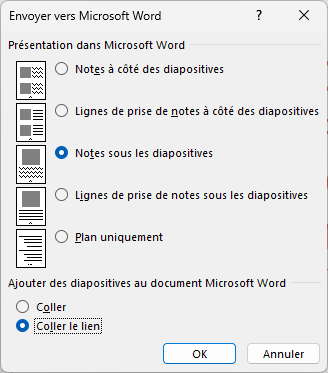
La copie d’écran ci-dessous illustre le résultat.
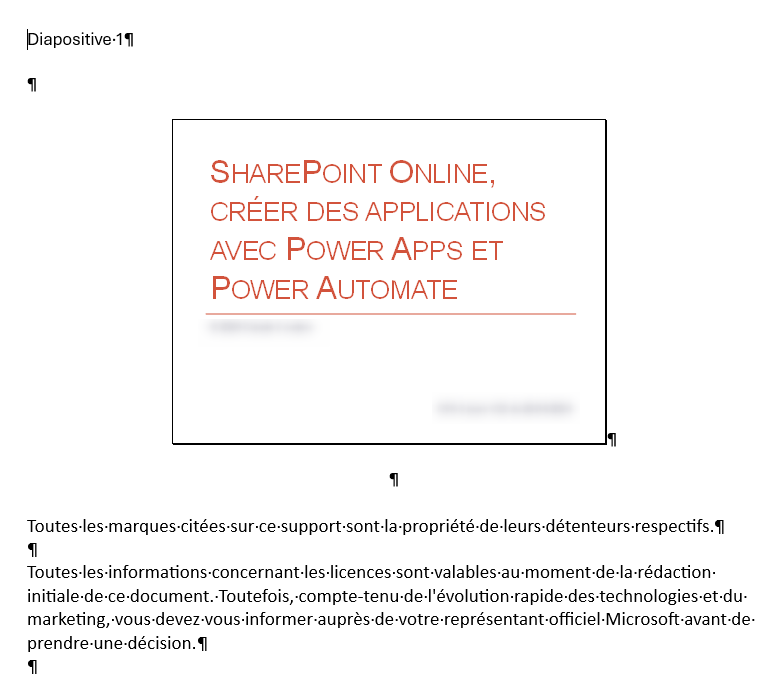
Ensuite, pour avoir un document Word mis en forme avec une table des matières automatiques, il faut remplacer le paragraphe Diapositive 1, Diapositive 2 etc avec le titre de la diapositive et un style de type ‘Titre’.
C’est évidemment long et fastidieux.
De plus, il n’y a aucune option pour agir sur la taille ou la présentation de la diapositive liée dans Word.
Toutefois, le pire c’est que la fonctionnalité s’arrête quasi inévitablement au milieu de l’export avec le message PowerPoint n’a pas pu écrire dans Microsoft Word.
Nous vous ferons la grâce du détail de toutes les solutions que nous avons essayés pour résoudre ce problème, sans succès : augmentation considérable de la mémoire et cpu, changement de matériel, paramétrages Office ou Windows, réinstallation complète, changement du mode de démarrage, redémarrage, etc, etc, etc…
Sans compter, que parfois, l’export fonctionnait parfaitement bien sur certains ordinateurs, physiques ou virtuels.
Résoudre le message PowerPoint n’a pas pu écrire dans Microsoft Word
Notamment, nous avons écrit un script PowerShell qui se charge de faire l’export vers Word d’une présentation PowerPoint.
De plus, ce script est évidemment modifiable pour améliorer la sortie dans Word.
Script PowerShell
L’objectif du script PowerShell est d’exporter un fichier PowerPoint vers un document Word et d’éliminer le message PowerPoint n’a pas pu écrire dans Microsoft Word.
Premièrement, il demande le chemin d’accès au fichier PowerPoint et crée automatiquement un nouveau chemin pour le document Word.
Ensuite, il crée des objets COM pour interagir avec PowerPoint et Word.
Puis il ouvre le fichier PowerPoint.
Ensuite, le script crée un document Word et insère une page vide au début pour une table des matières, qu’il configure avec une profondeur de trois niveaux.
Ensuite, il parcourt chaque diapositive du PowerPoint, extrait des informations comme le titre de la diapositive, et les ajoute au document Word, avec un style de Titre approprié.
Par ailleurs, le script met en place une fenêtre de progression pour montrer l’avancement du processus de création du document Word.
Téléchargement gratuit du script PowerShell
Le script fonctionne et il fait le travail.
Toutefois, les objets COM sont parfois capricieux.
Notamment, il est possible que la fenêtre de PowerPoint reste ouverte et vide à la fin du traitement. Il suffit de la fermer.
Par ailleurs, dans Word, la première ligne sera : Aucune entrée de table des matières n’a été trouvée. C’est normal car la table des matières est insérée avant l’insertion des titres qui servent à créer la table des matières.
Lorsque la génération du document Word est terminée, il suffit de faire F9 sur cette ligne pour voir apparaître la table des matières.
Enfin, téléchargez le script qui résout définitivement le message PowerPoint n’a pas pu écrire dans Microsoft Word : pptxdocx.ps1
La manipulation est terminée.

Laisser un commentaire